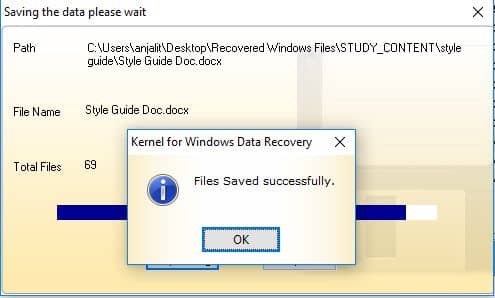Selezionare una modalità di scansione per recuperare i file di dati persi/inaccessibili dall'unità danneggiata
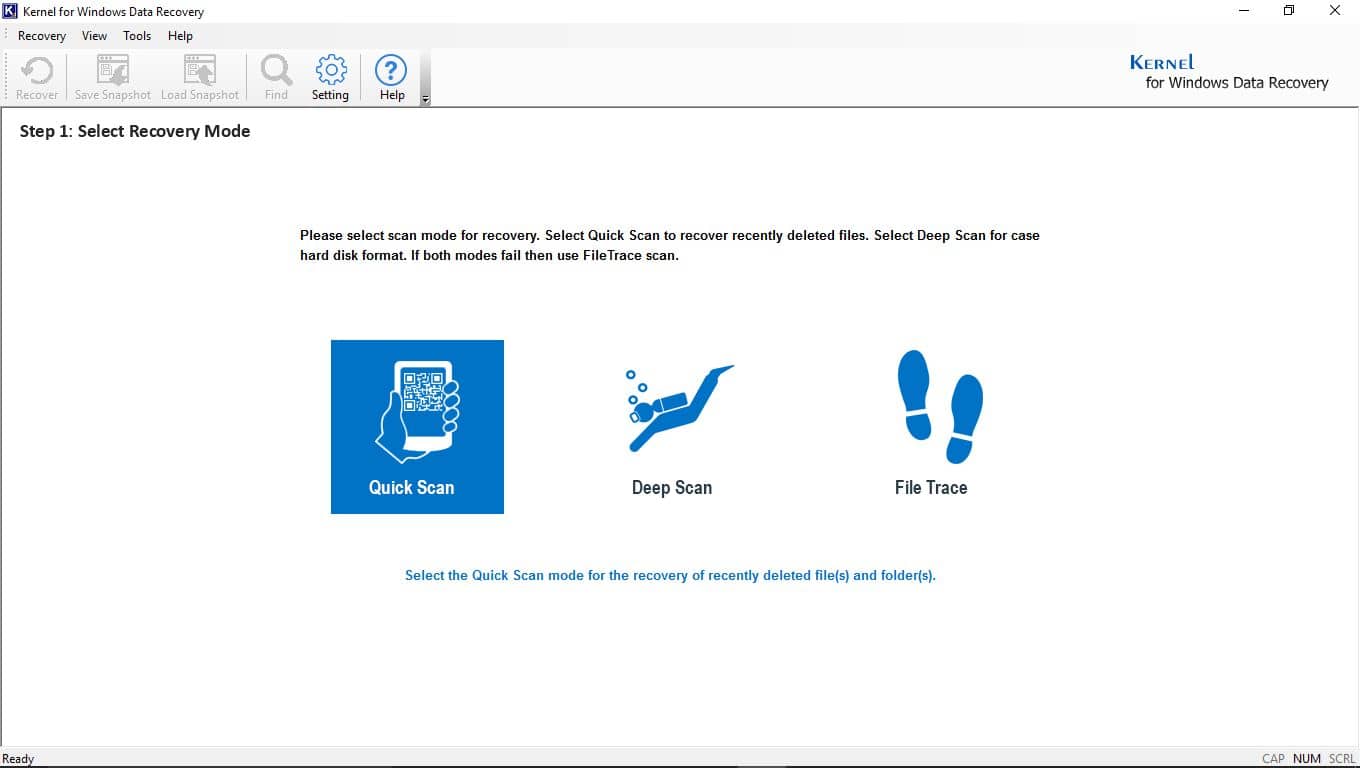
Selezionare l'unità (unità fisica o logica) in cui si desidera eseguire il ripristino.
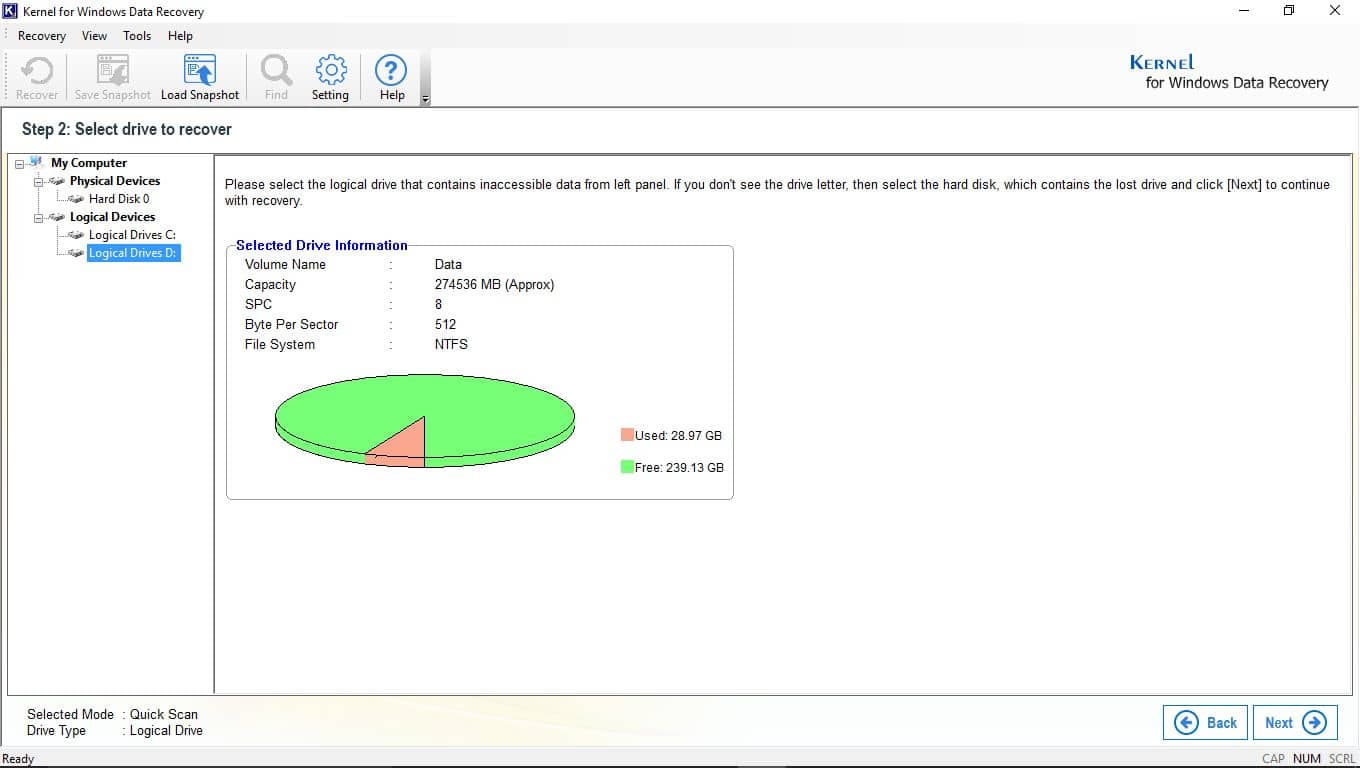
Recupero in corso. Ricerca di tutti i file persi/cancellati dall'unità specificata.
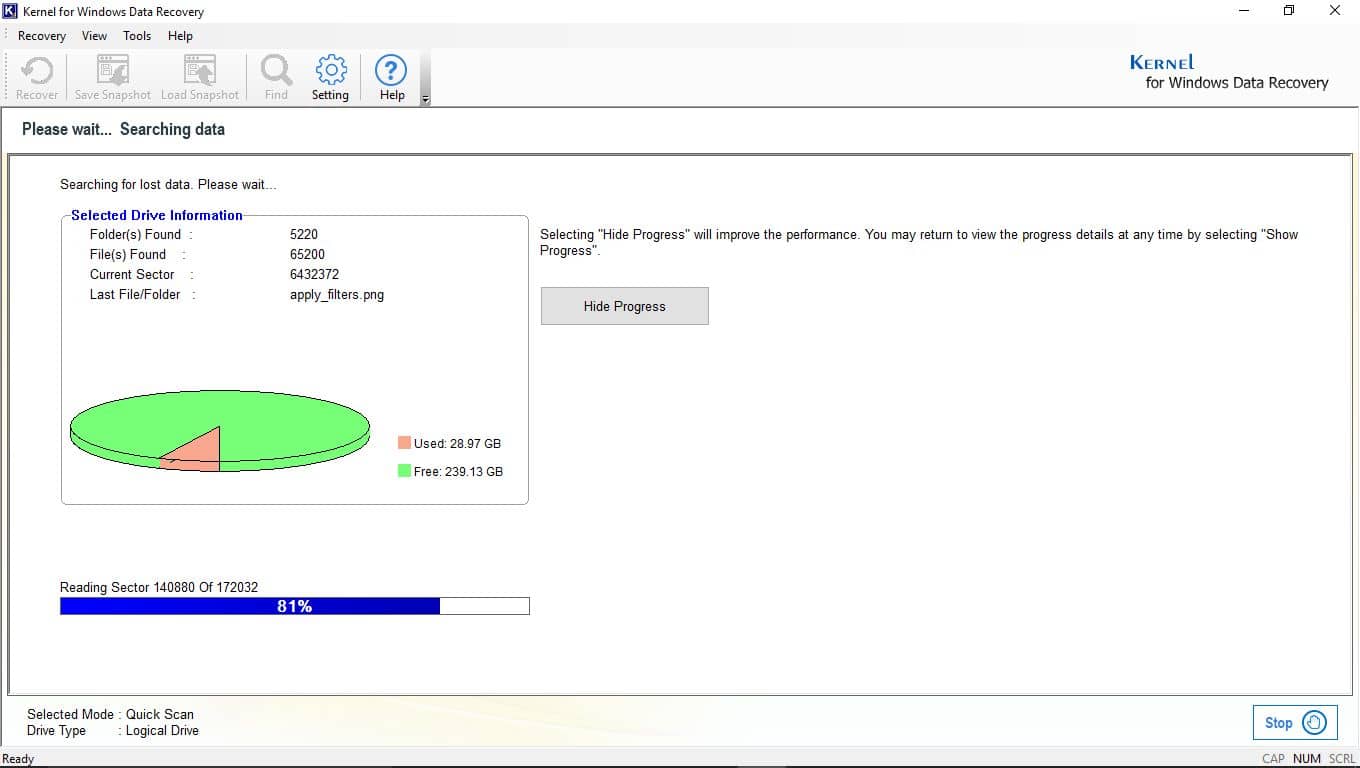
Selezionare l'elemento per visualizzare l'anteprima dei file. Consente l'anteprima completa dei dati all'interno della console del software.
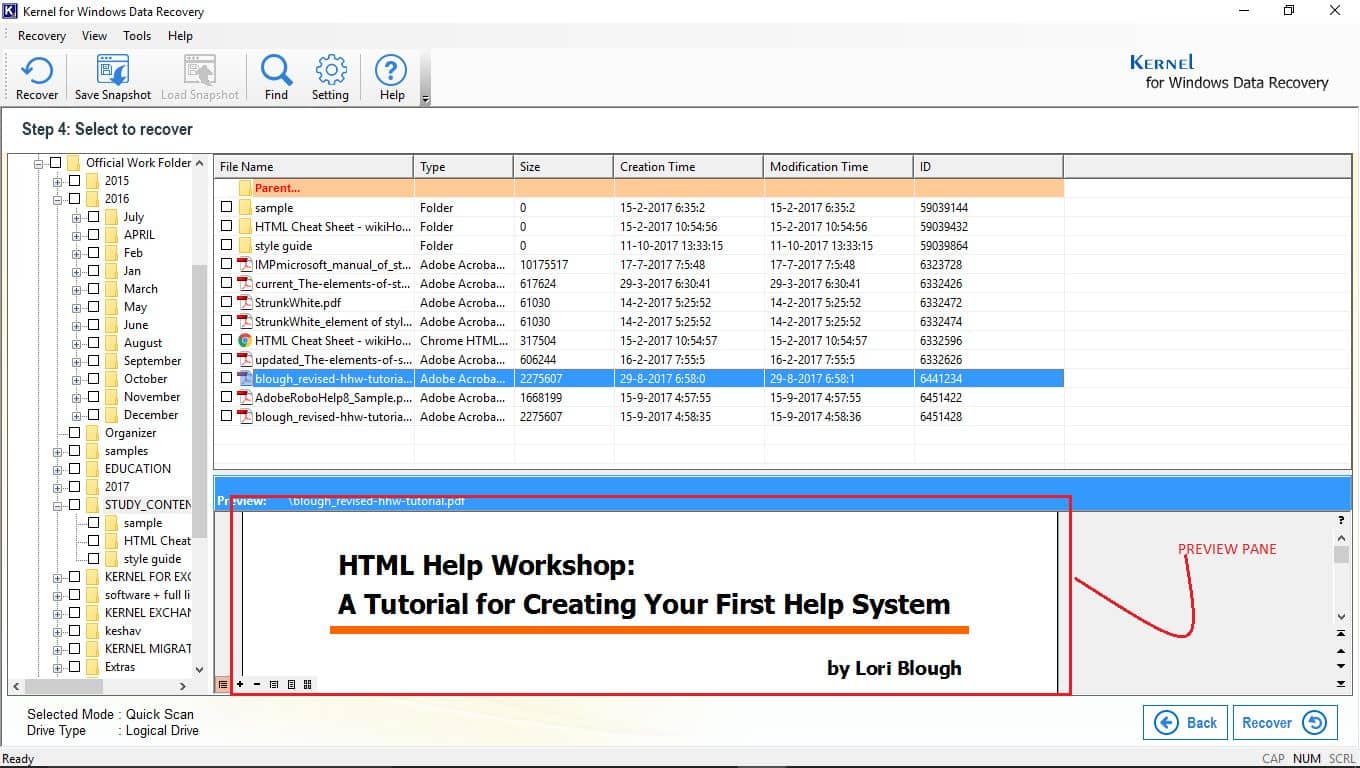
Utilizzare l'opzione Trova file per cercare un tipo specifico di file inserendo un nome file o un modello specifico (.docx, .xls). Puoi anche salvare i risultati della ricerca.
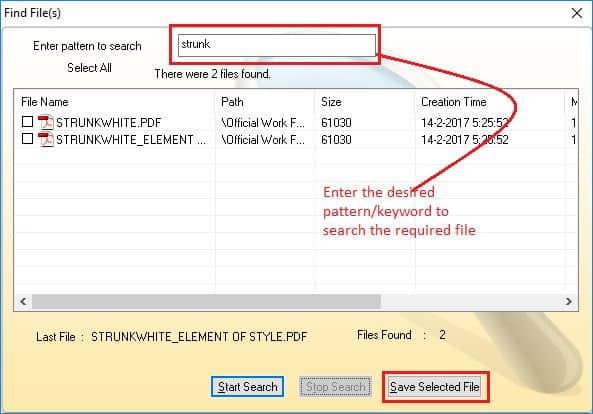
Utilizzare l'opzione Impostazioni di ripristino per gestire il recupero di file duplicati e file eliminati.
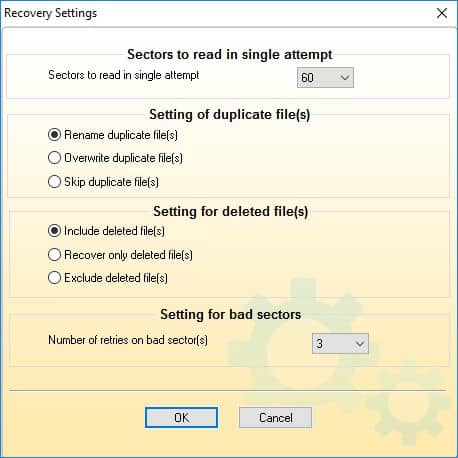
Fornire la posizione in cui si desidera ripristinare i file recuperati.
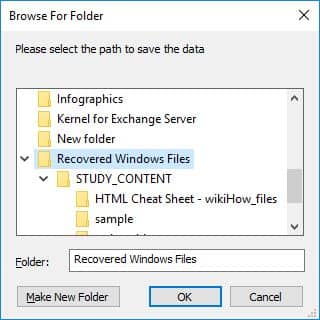
Salvataggio in corso.
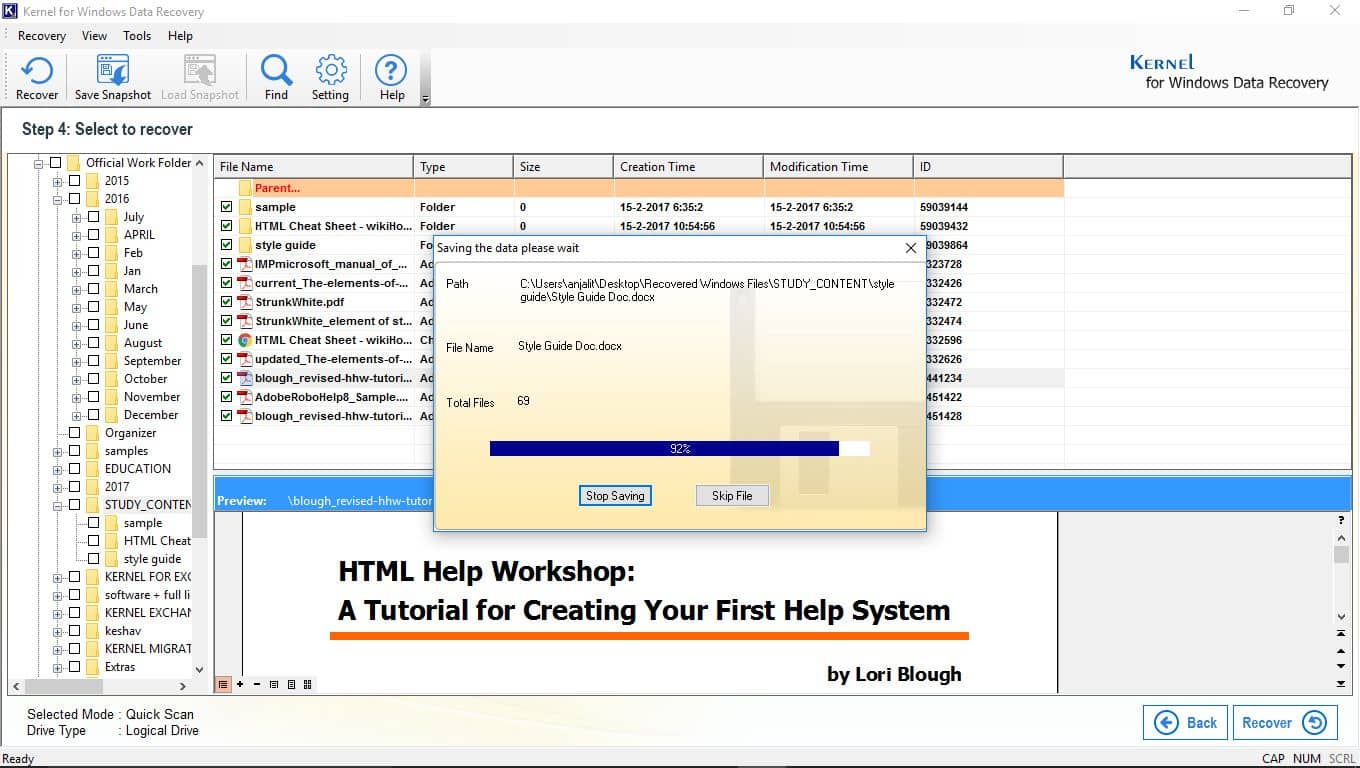
I file recuperati vengono salvati con successo utilizzando la versione demo. Tuttavia, puoi salvare fino a 2 GB di dati gratuitamente utilizzando la versione demo.